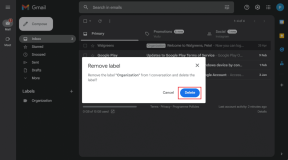Kā izveidot vairākas FedEx piegādes etiķetes
Miscellanea / / April 05, 2023
FedEx ir ASV bāzēts starptautisko kurjerpasta pakalpojumu sniedzējs. Papildus paku un kravu nosūtīšanai FedEx sniedz arī drukāšanas, kopēšanas un biznesa pakalpojumus. Ja izmantojat FedEx, vai esat kādreiz domājis, kā izveidot vairākas FedEx piegādes etiķetes vai kā izveidot FedEx piegādes etiķeti? Ja meklējat vairāk informācijas par FedEx priekšapmaksas piegādes etiķeti, ir pieejams noderīgs ceļvedis, kas var atbildēt uz visiem jūsu jautājumiem, piemēram, Vai varat veikt pakešu piegādi, izmantojot FedEx. Turpiniet lasīt, lai uzzinātu vairāk.

Satura rādītājs
- Kā izveidot vairākas FedEx piegādes etiķetes
- Kas ir FedEx priekšapmaksas piegādes etiķete?
- Kā izveidot FedEx piegādes etiķeti?
- Kā izveidot FedEx piegādes etiķeti bez konta?
- Vai ir veids, kā vienlaikus izveidot vairākas FedEx etiķetes?
- Vai es varu izveidot vairākas FedEx piegādes etiķetes vienlaikus?
- Vai vienā iepakojumā var ievietot vairākas piegādes etiķetes?
- Vai varat izmantot vienu un to pašu FedEx etiķeti vairākiem iepakojumiem?
- Vai jūs varat veikt pakešu piegādi ar FedEx?
- Kā izveidot vairākas FedEx piegādes etiķetes?
- Kā no Excel izveidot vairākas FedEx piegādes etiķetes?
- Kā sazināties ar FedEx kuģu menedžeri?
Kā izveidot vairākas FedEx piegādes etiķetes
Turpiniet lasīt tālāk, lai atrastu darbības, kas izskaidro, kā izveidot vairākas FedEx piegādes uzlīmes un FedEx priekšapmaksas sūtīšanas etiķetes ar noderīgām ilustrācijām labākai izpratnei.
Kas ir FedEx priekšapmaksas piegādes etiķete?
Priekšapmaksas piegādes etiķete ir viena par kuru piegādes izmaksas jau ir segtas, ļaujot nosūtītājam tikai nodod pastā vai nodod to kurjeram bez papildu maksas. Atgriežot preces ar priekšapmaksas piegādes etiķetēm, pircējs nosūtīs paku, un tiešsaistes tirgotājs to saņems. Visbiežākais attaisnojums priekšapmaksas kurjera sūtījumu uzlīmju iegādei ir naudas atmaksa no pircējiem pārdevējiem. Savā vietnē FedEx piedāvā FedEx priekšapmaksas piegādes etiķetes pārdošanai. Jūs varat nosūtīt priekšapmaksas etiķeti savam klientam kopā ar iepakojumu vai pa e-pastu, kad esat aizpildījis nepieciešamo informāciju. Tur ir nav derīguma termiņa uz FedEx priekšapmaksas etiķetes.
Kā izveidot FedEx piegādes etiķeti?
Atgriešanas piegādes etiķete ir iepriekš apmaksāta, iepriekš adresēta piegādes etiķete, kas tiek izmantota, lai klientiem atvieglotu atgriešanu (ja nepieciešams). Daudzi mazie uzņēmumi ir ļoti atkarīgi no kuģniecības. Vai jūsu mazs bizness piegādā LCD paneļus vai figūriņas, uz iepakojuma ir jāiekļauj precīza piegādes etiķete, lai tas sasniegtu galamērķi. FedEx klientiem ir iespēja uzņēmuma vietnē izveidot piegādes etiķetes tūlītējai drukāšanai.
Šajā rokasgrāmatā tiks parādīts, kā jūsu ierīcēs izveidot FedEx piegādes etiķetes. Vienkārši precīzi izpildiet norādījumus, un darbības būs skaidras:
Piezīme: turpmākajās darbībās mēs redzēsim procedūru, lai izveidot atgriešanas sūtījuma etiķeti.
1. Apmeklējiet FedEx vietne savā pārlūkprogrammā.
2. Klikšķiniet uz Reģistrējieties vai Piesakieties > PIESAKIES/PIETEIKTIES.
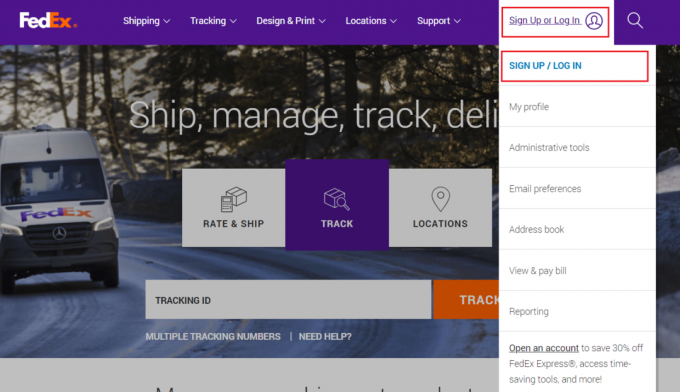
3. Ievadiet savu LIETOTĀJA ID un PAROLE un noklikšķiniet uz PIESLĒGTIES.
Piezīme: ja jums vēl nav konta, noklikšķiniet uz IZVEIDOT LIETOTĀJA ID un izpildiet ekrānā redzamos norādījumus, lai atvērtu a FedEx konts.

4. Virziet kursoru uz peles rādītājs pāri Piegāde cilni un noklikšķiniet uz Izveidot sūtījumu.

5. Uz FedEx kuģu vadītājs lapā noklikšķiniet uz Kuģis cilne > Izveidot atgriešanas sūtījumu.

6. Aizpildiet Atgriezt paketi uz daļa ar sūtījuma informācija par jūsu organizācija.
7. Pēc tam ievadiet Atgriezt sūtījumu no sadaļu ar kontaktpersonas nepieciešamo piegādes informāciju, ieskaitot to pilnīgus nosaukums, adrese, un telefona numurs.

8. No Sīkāka informācija par iepakojumu un sūtījumu sadaļā atlasiet vēlamo atgriešanas etiķetes veidu no nolaižamās izvēlnes opcijām.
9. Izvēlieties savu vēlamā atgriešanas piegādes iespēja no nolaižamās izvēlnes zem Iepakojuma veids, kas ietver piegādi divu dienu vai vienas nakts laikā, noklikšķinot uz pogas.
10. Ievadiet nepieciešamo informācija par iepakojumu, piemēram, svars no atgrieztās preces iepakojumu skaits atgriežamajā sūtījumā un atgriežamā iepakojuma veidā (piemēram, konteiners, tūba vai paciņa).
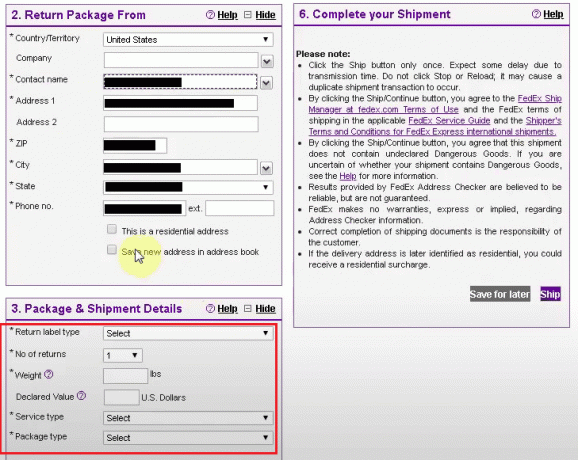
11. Pārbaudi norēķinu informācija kas uzreiz parādīsies mapē Norēķinu informācija sadaļā. Noklikšķiniet uz Rēķinu transportēšana uz nolaižamajā izvēlnē un ievadiet citu 9 ciparu FedEx konta numurs lai mainītu norēķinu kontu.

12. Ritiniet uz leju un noklikšķiniet uz Kuģis opcija no Pabeidziet savu sūtījumu sadaļu, lai pabeigtu nosūtīšanu un pārskatītu informāciju.
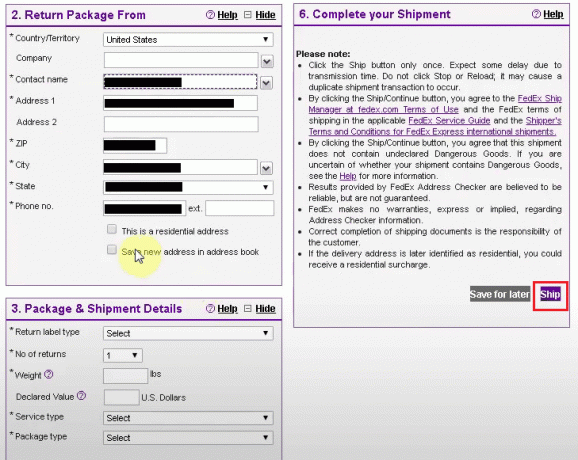
13. Uz ekrāna, izsekošanas numurs būs arī redzams. Noklikšķiniet uz Drukāt opciju.
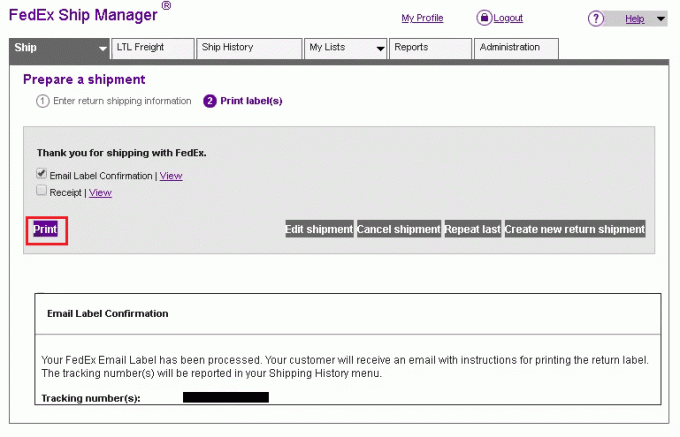
Lasīt arī: Kā izveidot Slack kanālu
Kā izveidot FedEx piegādes etiķeti bez konta?
FedEx ļauj nosūtīt vienu kastīti visā pasaulē un norēķināties ar savu kredītkarte bez konta numura, ja sūtāt dažas reizes gadā. Šajā rokasgrāmatā tiks parādīts, kā ierīcēs izveidot FedEx piegādes etiķetes bez konta. Vienkārši precīzi izpildiet norādījumus, un darbības būs skaidras:
1. Dodieties uz FedEx pieteikšanās lapu savā pārlūkprogrammā.
2. Noklikšķiniet uz Izveidojiet vienreizēju kredītkartes sūtījumu opciju.
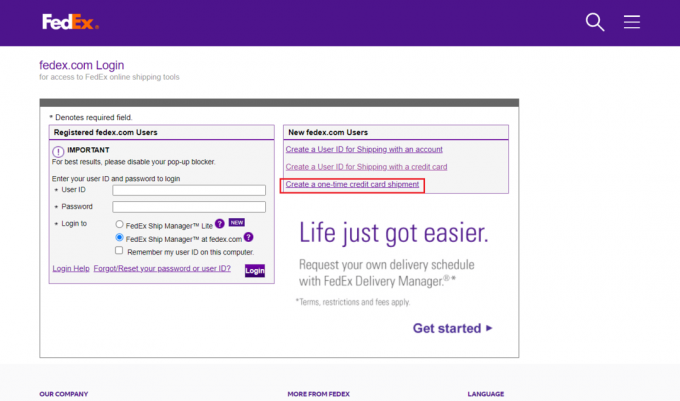
3. Pēc tam ievadiet No adreses un Uz adresi lauki no Adreses informācija sadaļā.
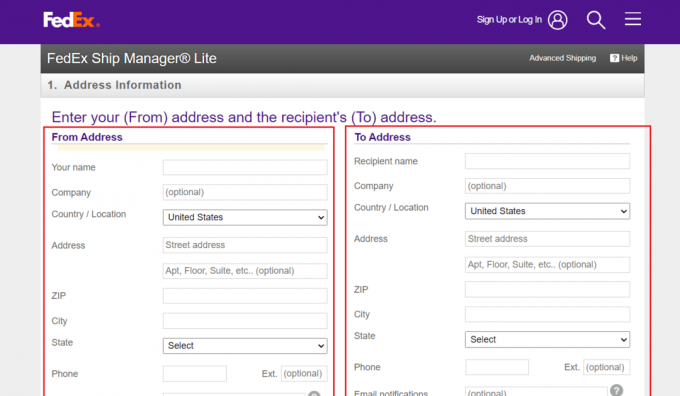
4. Turpiniet ievadīt informāciju par Piegādes detaļas un Maksājums sadaļas.
5. Apstiprināt jūsu piegāde no Apstiprinājums sadaļa un Drukāt etiķete.
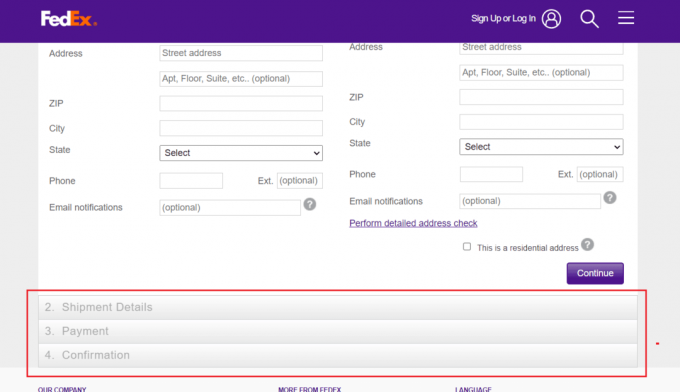
Lasīt arī: Kā atkārtoti aktivizēt USPS.com kontu
Vai ir veids, kā vienlaikus izveidot vairākas FedEx etiķetes?
Jā, varat izmantot FedEx Web Services API vai jebkuru citu etiķešu izveides pakalpojumu izveidot vairākas FedEx piegādes etiķetes uzreiz. Izmantojot API, varat veikt sūtījumus, ģenerēt un izgūt etiķetes, izsekot sūtījumiem un modificēt konta informāciju.
Vai es varu izveidot vairākas FedEx piegādes etiķetes vienlaikus?
Jā, varat izmantot FedEx Ship Manager vai FedEx Ship Manager Lite, lai izveidot vairākas FedEx piegādes etiķetes vienlaikus. Katrai pakai, kuru vēlaties nosūtīt pa pastu, vispirms ir jāizveido sūtījums. Izmantojot pakešu apstrādi, varat veikt vairākus sūtījumus vienlaikus vai arī pa vienam. Izmantojot uzlīmju printeri, pēc sūtījumu izveidošanas varat izdrukāt nosūtīšanas uzlīmes visiem iepakojumiem uzreiz. Varat arī vēlāk izdrukāt piegādes uzlīmes, saglabājot tās kā PDF failus.
Vai vienā iepakojumā var ievietot vairākas piegādes etiķetes?
Nē, kas var radīt neskaidrības un apgrūtināt preču piegādi. Izvēlieties vienu etiķeti un nosūtiet produktus atsevišķi vai pielīmējiet to uz iepakojuma. Sūtījums var tikt nosūtīts uz nepareizu vietu vai tranzīts var aizkavēties, ja tam ir vairākas etiķetes. Tas var radīt pārpratumus un var mulsināt adresātus. Parasti labāk ir izmantot vienu, caurspīdīgu etiķeti, kurā ir visa informācija, kas nepieciešama, lai produkts tiktu piegādāts pareizajā vietā. Ja ir nepieciešamas daudzas etiķetes, rūpīgi sakārtojiet tās tā, lai būtiska informācija netiktu paslēpta vai aizklāta.
Vai varat izmantot vienu un to pašu FedEx etiķeti vairākiem iepakojumiem?
Nē, kas var sajaukt preču piegādi. Izvēlieties vienu etiķeti, pievienojiet to iepakojumam vai nosūtiet preces atsevišķi. Ja sūtījumam ir daudz uzlīmju, tas var tikt piegādāts nepareizā vietā vai tranzītā var rasties kavēšanās. Tas var izraisīt saziņas traucējumus un mulsināt adresātus. Vispārīgi runājot, vēlams izmantot vienu, caurspīdīgu etiķeti, kurā ir ietverta visa nepieciešamā informācija, lai preces tiktu piegādātas pareizajā vietā. Ja ir nepieciešamas vairākas etiķetes, novietojiet tās uzmanīgi, lai netiktu paslēpta vai aizklāta būtiska informācija.
Vai jūs varat veikt pakešu piegādi ar FedEx?
Jā, tu vari darīt partijas piegāde ar FedEx vienlaikus izmantojot FedEx Ship Manager vai FedEx Ship Manager Lite. Lai varētu nosūtīt pa pastu, jums ir jāizveido sūtījums. Pakešu apstrāde ļauj izsūtīt vairākus sūtījumus vienlaikus vai arī varat tos nosūtīt pa vienam. Pēc sūtījumu noformēšanas Jūs varat izdrukāt nosūtīšanas uzlīmes visiem iepakojumiem uzreiz, izmantojot uzlīmju printeri. Saglabājot piegādes etiķetes kā PDF faili, jūs pat varat tos izdrukāt vēlāk.
Kā izveidot vairākas FedEx piegādes etiķetes?
Šajā rokasgrāmatā tiks parādīts, kā izveidot vairākas FedEx piegādes etiķetes, izmantojot Ordoro (mazu programmatūru uzņēmums, kas piedāvā visaptverošu tīmekļa platformu, kas palīdz e-komercijas pārdevējiem pārvaldīt) jūsu ierīces. Vienkārši precīzi izpildiet norādījumus, un darbības būs skaidras:
1. Apmeklējiet Ordoro vietni savā pārlūkprogrammā.
2. Noklikšķiniet uz Pasūtījumi opciju ekrāna augšējā kreisajā apgabalā.

3. Izvēlieties an pasūtījums izvēloties atbilstošo izvēles rūtiņa.
4. Izvēlieties Iepakojuma veids vēlaties, lai pasūtījums tiktu nosūtīts un FedEx būtu jūsu nosūtītājs.
5. Ja nepieciešams, atlasiet Papildu opcijas nolaižamajā izvēlnē un ievadiet pakotni svars, izmēriem, un citas ar nosūtītāju saistītas izvēles.
6. Lai piekļūtu Vairāku iepakojumu etiķete modāls, noklikšķiniet uz plus (+) pogu.
7. Izvēloties + Pievienojiet citu pakotni pievienos jaunu pakotni ar jau aizpildītām iepriekšējās pakotnes vērtībām.
8. Ja nepieciešams, noregulējiet deklarētā vērtība per iepakojums, sausā ledus svars, un svars.
Piezīme: pamanīsit, ka katru reizi, kad pievienojat vai maināt paketi, modāla augšdaļā esošā etiķetes cena tiek atjaunināta.
9. Izvēlieties Saglabāt lai atgrieztos uz etiķešu paneļa pēc tā atstāšanas.
10. Saskaņā Informācija par piegādi sadaļā labajā pusē varat redzēt, kādi pasūtījumi ir Vairākas paketes piemēro un cik daudz agrāko etiķešu ražošanas ir.
11. Kad esat sagatavojies, izvēlieties apelsīnu Izveidot etiķeti opciju.
Dodieties uz lapu Nosūtīts un pārbaudiet informāciju Svars un Pieprasītais piegādes veids zem virsraksta Piegādes etiķete Izveidots, lai noteiktu, kuri pasūtījumi tika nosūtīti kā vairāku paku sūtījumi.
Lasīt arī: Izveidojiet vairākus Gmail kontus bez tālruņa numura verifikācijas
Kā no Excel izveidot vairākas FedEx piegādes etiķetes?
Ja vēlaties programmā Excel izveidot vairākas FedEx piegādes uzlīmes, izmantojiet trešās puses piegādes programmatūru, kas savienojas ar FedEx un iespējo Excel datu importēšanu. Ordoro ir trešās puses piegādes lietojumprogramma, kas ir vislabāk piemērota šim uzdevumam. Šī apmācība parādīs, kā izmantot Ordoro savās ierīcēs, lai izveidotu daudzas FedEx sūtījumu etiķetes. Ja jūs vienkārši precīzi ievērosit norādījumus, posmi būs acīmredzami:
1. Savāciet piegādes detaļas lai padarītu savas etiķetes par Excel izklājlapa. Tajā jāiekļauj nosaukums un saņēmēja adrese, iepakojuma svars un izmērs, un jebkuru citu būtisku informāciju.
2. Izveidot a failu ar ar komatu atdalītas vērtības izmantojot datus, ko eksportējāt no sava Excel izklājlapa.
3. Kļūsti par a biedrs no Ordoro, piegādes lietojumprogramma, kas savienojas ar FedEx un ļauj ievadīt datus no CSV faila.
4. Izmantojiet nosūtīšanas programmas instrukcijas uz importēt savu CSV fails un ģenerēt savu pasta uzlīmes.
5. Pēc drukāšanas etiķetes, piestipriniet tos pie jūsu pakas.
Piezīme: Atcerieties, ka atkarībā no jūsu atlasītās piegādes lietojumprogrammas konkrētie procesi var mainīties. Lai iegūtu plašākus norādījumus, ieteicams skatīt dokumentāciju vai sazināties ar programmatūras klientu apkalpošanas dienestu.
Kā sazināties ar FedEx kuģu menedžeri?
Ja izmantojat tos savām piegādes vajadzībām, jums var būt nepieciešams sazināties ar FedEx. Ir vairākas dažādas metodes, kā sazināties ar FedEx, lai ātri atrisinātu savu problēmu, atkarībā no problēmas un atrašanās vietas.
- Apmeklējiet FedEx tīmekļa vietni, lai iegūtu katras valsts kontaktinformāciju: atkarībā no valsts vai reģiona, no kuras zvanāt, tiek piemēroti dažādi numuri. FedEx ir atrašanās vietas visā pasaulē, un katrai atrašanās vietai ir unikāls tālruņa numurs. Apmeklējiet Klientu atbalsts lapu, lai skatītu katra reģiona kontaktinformācijas sarakstu. Varat arī nosūtīt e-pastu dažiem ārvalstu birojiem, izmantojot to e-pasta adreses.
- Uzdodiet FedEx virtuālajam asistentam jautājumu: apmeklējot Virtuālā asistenta atbalsts lapai, jūs varat piekļūt FedEx virtuālais palīgs. Lai sāktu, vienkārši ierakstiet savu vaicājumu un ievērojiet norādījumus.

Ieteicams:
- NextDNS apskats, funkcijas, plusi un mīnusi
- Kā atrast printera IP adresi operētājsistēmā Windows 10
- DoorDash paņem sūtījumus jūsu vietā
- Kā drukāt lielus attēlus uz vairākām lapām operētājsistēmā Windows 11
Mēs ceram, ka jūs uzzinājāt, kā to izdarīt izveidot vairākas FedEx piegādes etiķetes un FedEx priekšapmaksas piegādes etiķete. Sazinieties ar mums ar saviem jautājumiem un ieteikumiem, izmantojot tālāk sniegto komentāru sadaļu. Tāpat dariet mums zināmu, par ko vēlaties uzzināt tālāk.